一、如何把无线路由器变成交换机使用
1、将设置电脑连接到TL-WR841N的LAN口,确保电脑自动获取到IP地址和DNS服务器地址。
2、登录路由器管理界面,进入 无线设置 >> 基本设置,修改SSID,点击 保存。
3、进入 无线设置 >> 无线安全设置。
选择 WPA-PSK/WPA2-PSK,填写不少于8位的 PSK密码 (无线密码),设置完成后点击最下方 保存 按钮。
4、在路由器管理界面 DHCP服务器 >> DHCP服务 中,将DHCP服务器选择为 不启用,点击 保存。
5、在 网络参数 >> LAN口设置,修改IP地址和主路由器不相同(建议设置IP地址与主路由同一网段),设置完成点击 保存。
6、重启路由器
7、弹出重启对话框,点击 确定,等待重启完成。
8、按照应用拓扑图将TL-WR841N的 LAN口 (即1~4号接口)与前端路由器的LAN口(或局域网交换机)相连。
9、TL-WR841N当无线交换机(无线AP)使用已经设置完毕,无线终端可以连接上TL-WR841N的无线网络上网。
二、怎么将路由器设置成交换机
将路由器设置成交换机的步骤如下:
一,首先,将设置电脑连接到TL-WR841N的LAN口,确保电脑自动获取到IP地址和DNS服务器地址。
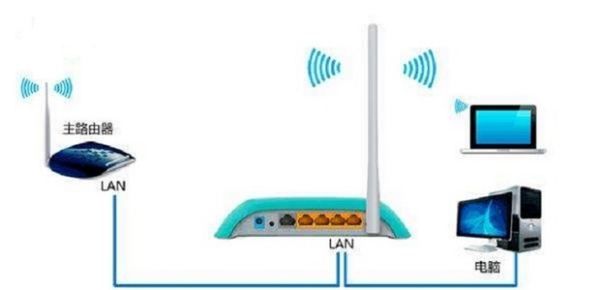
二,再登录路由器管理界面,进入 【无线设置】 ——【基本设置】,修改SSID,点击保存。
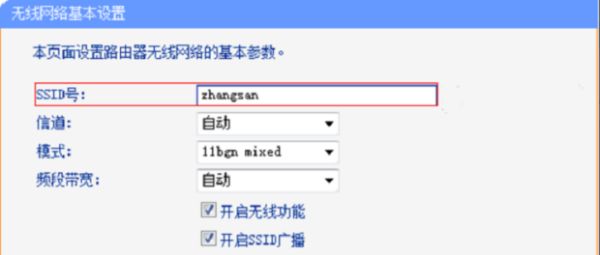
三,然后,进入 【无线设置 】——【 无线安全设置】。
选择 WPA-PSK/WPA2-PSK,填写不少于8位的 PSK密码 ,点击保存。
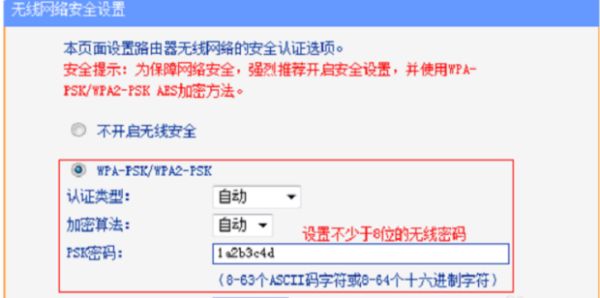
四,在路由器管理界面【DHCP服务器】——【 DHCP服务】中,将DHCP服务器选择为【不启用】,点击 保存即可。

五,之后,在【网络参数】——【 LAN口设置】,修改IP地址,和主路由器不相同,再点击保存。
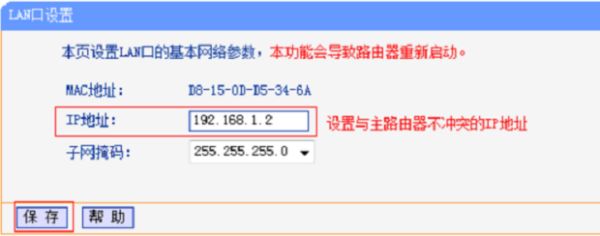
六,在弹出的重启对话框中,点击【确定】,等待完成重新启动。
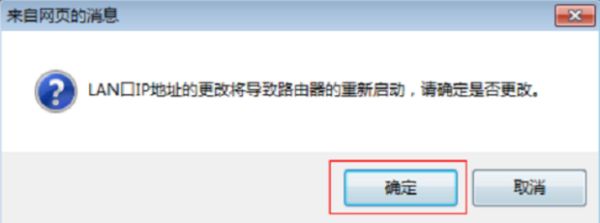
七,最后,根据应用拓扑图,将TL-WR841N的 LAN口 (即1~4号接口)与前端路由器的LAN口相连。

拓展资料:
路由器:路由器(Router),是连接因特网中各局域网、广域网的设备,它会根据信道的情况自动选择和设定路由,以最佳路径,按前后顺序发送信号。
路由器是互联网络的枢纽,"交通警察"。
目前路由器已经广泛应用于各行各业,各种不同档次的产品已成为实现各种骨干网内部连接、骨干网间互联和骨干网与互联网互联互通业务的主力军。
路由和交换机之间的主要区别就是交换机发生在OSI参考模型第二层(数据链路层),而路由发生在第三层,即网络层。
这一区别决定了路由和交换机在移动信息的过程中需使用不同的控制信息,所以说两者实现各自功能的方式是不同的。
交换机:交换机(Switch)意为“开关”是一种用于电(光)信号转发的网络设备。
它可以为接入交换机的任意两个网络节点提供独享的电信号通路。
最常见的交换机是以太网交换机。
其他常见的还有电话语音交换机、光纤交换机等。